Содержание
Современные сенсорные гаджеты последних моделей, как правило, почти все имеют доступ к Интернету. Так, благодаря миниатюрному Wi-Fi модулю, пользователь сможет получить доступ к Интернету откуда угодно, хоть из своей квартиры с установленным беспроводным роутером, хоть из кафе, где предоставляется бесплатный доступ. Планшеты на Android настраиваются без труда, и доступ в Интернет для планшета Мегафон под ОС Android не вызывает проблем даже у неопытных пользователей сенсорных таблеток.
Настройка сети Wi-Fi на планшете
Процесс подключения вай фай состоит из нескольких пунктов, чтобы сеть функционировала как следует, нужно точно выполнить последовательность действий.
Итак, допустим, вы уже имеете в своём доме действующую беспроводную сеть, и роутер у вас уже функционирует. Теперь вы хотите осуществить объединение сенсорного гаджета, работающего на Android, к данной локалке по беспроводному протоколу.
Поэтапная инструкция настройки
Первым делом активируйте модуль. Сделать это можно посредством Меню «Настройки», выбрав там пункт «Беспроводные сети» => «Wi-Fi». Есть и другой способ активации быстрым способом — щёлкнуть виджет на рабочем столе, но не на всех моделях такой ярлык присутствует.
Непосредственно после включения, перед вами, прямо в Меню Настроек «Wi-Fi», появятся доступные подключения.
Выберите необходимую вам точку (ориентируйтесь по названию вашего роутера), в случае необходимости введите пароль, который вы назначали вашему роутеру.
Если возникли проблемы, то переходите к следующему пункту инструкции. Если коннект выполнен успешно, и Интернет работает, то дальнейших действий не требуется.
Точная подстройка беспроводного подключения
Чтобы изменить параметры подключения, зажмите строку вашего роутера на несколько секунд, после чего откроется всплывающее меню, состоящее из двух пунктов, где вам необходимо будет выбрать «Изменить сеть».
Далее Android вам выведет непосредственно окно для доскональных настроек выбранной вами точки. Здесь вы уже имеете возможность редактировать IP, DNS и пр.
Уточните у оператора данные, необходимые для успешного подключения, вслед за чем внимательно введите их в соответствующие поля.
Нужно отметить, что в системе Android имеется и такая весьма полезная возможность, как DHCP. Если вы начинающий пользователь без опыта в этом деле, можете для начала испробовать эту функцию, ну а уже после того, как попробуете, и это не даст результата, можете пробовать себя в «расширенных настройках».
Когда вы завершили манипуляции, сделайте короткое нажатие на строку необходимой вам сети, чтоб открыть соответствующее окно, где можно будет:
- Посмотреть, активно ли подключение
- Узнать IP, скорость, силу сигнала
- Отключиться.
Обратите внимание, что главным индикатором, показывающим работоспособность Wi-Fi на вашем планшетнике, является значок, расположенный справа внизу, в статус-баре. Он не должен быть серым, а должен быть синим, на какую-то часть (зависит от мощности сигнала). Если он серый, значит, что-то вы сделали неправильно. Всегда обращайте внимание на этот значок, так как это очень важно. Иначе вы никогда не выйдете в Глобальную Сеть с сенсорного девайса.
На этом процесс установки вай фай завершён. Нужно отметить, Android является довольно простой, интуитивно понятной системой, проблем или трудностей при подключении возникнуть не должно.
3G на планшете под Android
Зачастую пользователи, приобретя планшет Мегафон, работающий под Android, не знают, как правильно подключить 3G. Именно для этих людей и будет расписана последовательность действий, как и что необходимо сделать, чтобы подключить 3G на сенсорном гаджете.
Последовательность действий по настройке 3G
Итак, сама настройка состоит из нижеуказанных действий:
- Для начала переведите ваш 3G модем в режим «Только модем»
- Посредством самого обыкновенного телефона убираем ПИН
- Заходим в «Настройки» вашего сенсорного гаджета
- Переходим в «Беспроводные устройства»
- Затем щёлкаем подменю «Мобильная сеть»
- Поставьте галочку рядом с пунктом «Передача данных»
- Соедините ваш сенсорный девайс с 3G модемом
- Теперь необходимо будет подождать определённое время, чтобы планшетник определил его; вы должны заметить значок на дисплее во время инсталляции нового оборудования
- Выберите «Точки доступа APN» в разделе «Настройки сотовой сети»
- После этого нажмите «Новая точка»
- Теперь введите значения оператора «Мегафон».
Значения оператора Мегафон
- APN: internet
- Имя пользователя: gdata
- Пароль: gdata
- MCC: 250
- MNC: 99.
Нетрудно заметить, что в данном процессе нет особой сложности, знания программирования здесь не нужны, да и вообще, с этим справится любой среднестатистический пользователь. 3G удобен тем, что с ним можно выходить в Интернет из любой точки города, ведь покрытие растёт и расширяется, здесь у вас не будет никаких существенных ограничений, главное, не забыть вовремя заплатить за Интернет!

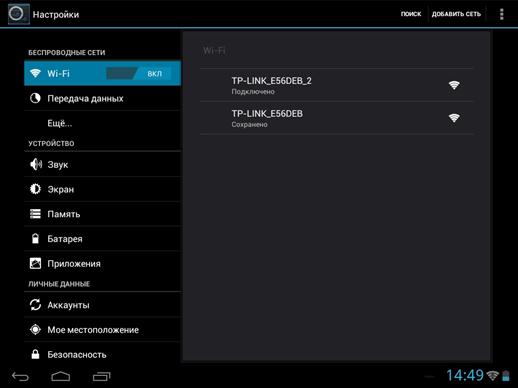
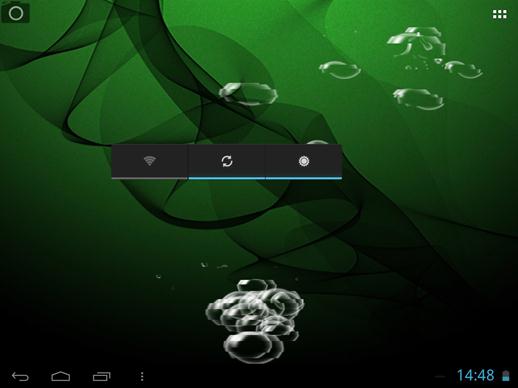
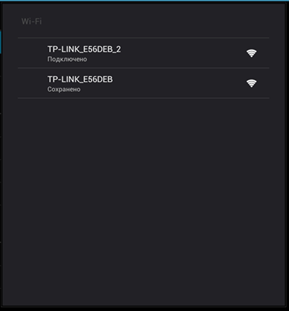
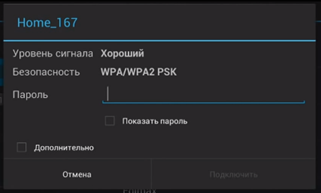
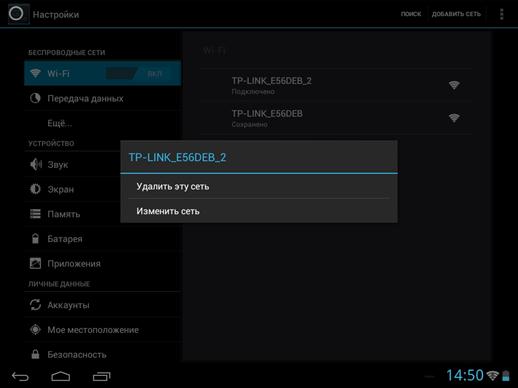
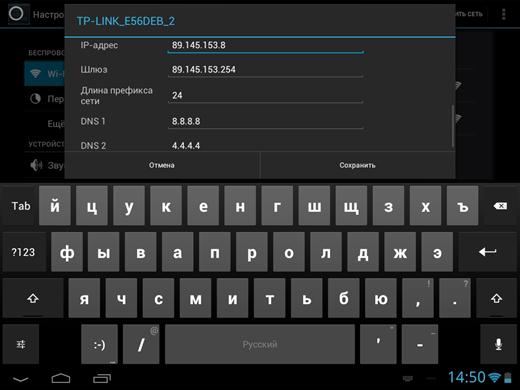
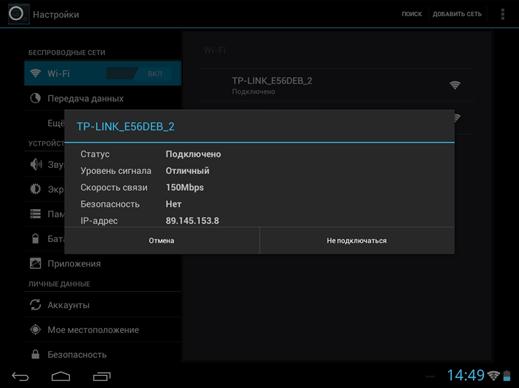
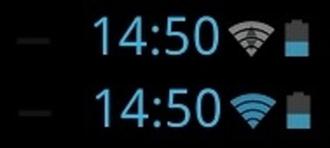
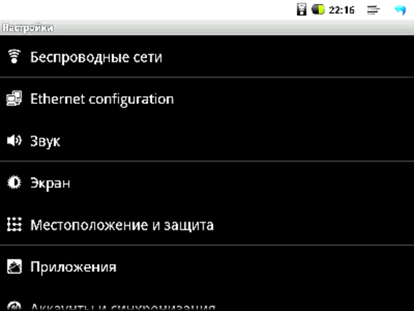

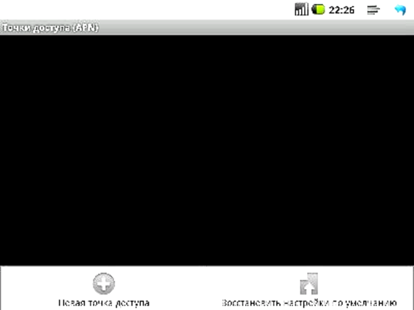
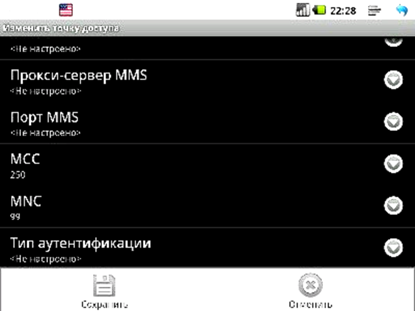
ПОСЛЕДНИЕ КОММЕНТАРИИ